大家可能都会在抖音上刷过,那种表白小程序,但在我看来表白还是亲口说出来比较好,这类小程序只适合在平常的一些小节日给对方一个惊喜。话不多说,现在进入正题:
首先,要在电脑上安装微软的编译软件,我这里是使用的VS2017,安装的时候如果没有别的需要,直接选择下载wpf的组件就好。否则,下载量大,安装时间长。
安装完之后,点击文件,新建项目,选择wpf应用
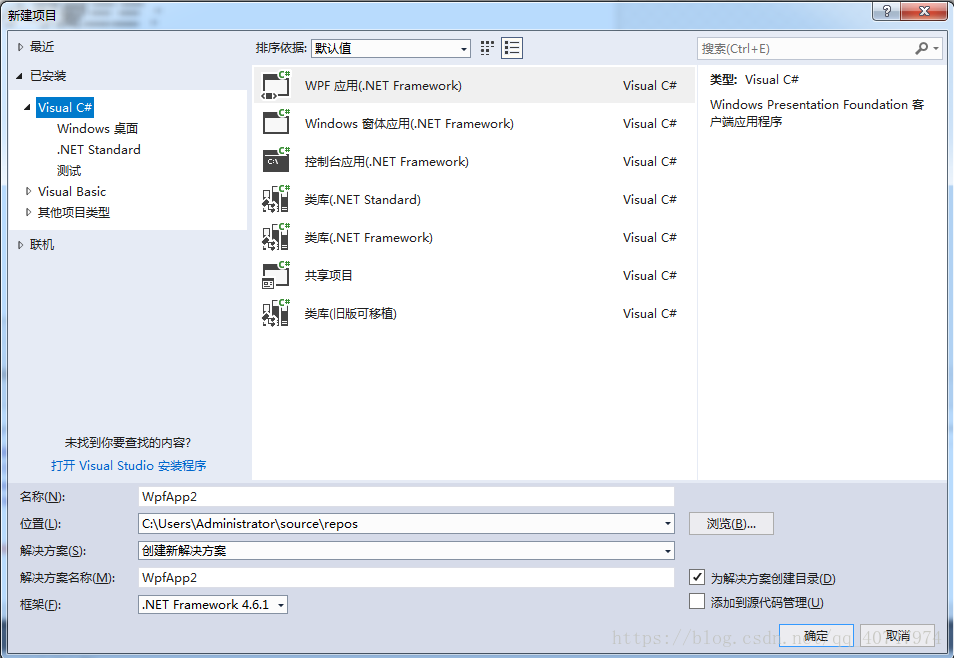
然后是窗口设计,代码如下:
xmlns="http://schemas.microsoft.com/winfx/2006/xaml/presentation"
xmlns:x="http://schemas.microsoft.com/winfx/2006/xaml"
xmlns:d="http://schemas.microsoft.com/expression/blend/2008"
xmlns:mc="http://schemas.openxmlformats.org/markup-compatibility/2006"
xmlns:lacal="clr-namespace:BBdemo"
mc:Ignorable="d"
Title="******窗口标题(我的是大宝贝***)" Height="450" Width="800" Closing="closing_Closing">
VerticalAlignment="Top" Width="93" Height="42" Click="Button_Click"/>
VerticalAlignment="Top" Height="59" Width="218" FontSize="36" FontStyle="Italic"/>
HorizontalAlignment="Left" Height="60" Margin="398,200,0,0" VerticalAlignment="Top"
Width="384" FontSize="36"/>
Height="42" Margin="326,326,0,0" VerticalAlignment="Top" Width="90" Click="Button_Click_1"/>
Margin="493,326,0,0" VerticalAlignment="Top" Width="93" Height="42"
MouseEnter="Button_MouseEnter"/>
效果如下:
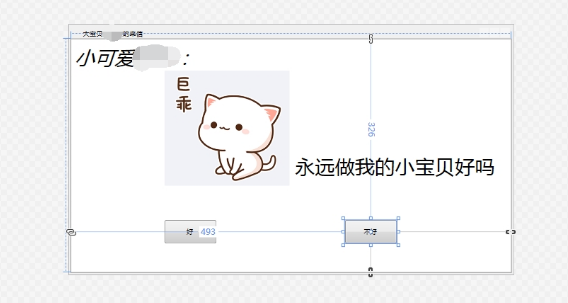
然后是代码,鼠标检测那些:
using System;
using System.Collections.Generic;
using System.Linq;
using System.Text;
using System.Threading.Tasks;
using System.Windows;
using System.Windows.Controls;
using System.Windows.Data;
using System.Windows.Documents;
using System.Windows.Input;
using System.Windows.Media;
using System.Windows.Media.Imaging;
using System.Windows.Navigation;
using System.Windows.Shapes;
namespace BBdemo
{
///
/// MainWindow.xaml 的交互逻辑
///
public partial class MainWindow : Window
{
public MainWindow()
{
InitializeComponent();
}
private void Button_MouseEnter(object sender, MouseEventArgs e)
{
Random rd = new Random();
Button btn = sender as Button;
double maxW = this.Width;
double maxH = this.Height;
double w = btn.Width;
double h = btn.Height;
double l = rd.Next(0, (int)(maxW - w));
double t = rd.Next(0, (int)(maxH - h));
btn.Margin = new Thickness(1, t, 0, 0);
}
private void closing_Closing(object sender, System.ComponentModel.CancelEventArgs e)
{
MessageBox.Show("不许关!");
e.Cancel = true;
}
private void Button_Click(object sender, RoutedEventArgs e)
{
lab1.Visibility = System.Windows.Visibility.Hidden;
lab2.Content = "谢谢媳妇!";
btn3.Visibility = System.Windows.Visibility.Visible;
btn2.Visibility = System.Windows.Visibility.Hidden;
btn1.Visibility = System.Windows.Visibility.Hidden;
}
private void Button_Click_1(object sender, RoutedEventArgs e)
{
System.Environment.Exit(0);
}
}
}
好了,一个表白小程序就弄好了,生成解决方案之后,就可以在工程文件中找到.exe的程序,提取出来,发给对方即可。
tips:程序中的图片,自己替换,在项目中添加现有项,选择图像格式,在选中你找到的图片,点击确认即可。
感谢阅读
喜欢小编文章的,可以点个订阅,小编都会不停更新文章,分享前端学习知识,以及程序员员的趣事!





















 9279
9279











 被折叠的 条评论
为什么被折叠?
被折叠的 条评论
为什么被折叠?








